
Inhaltsverzeichnis:
- Autor John Day [email protected].
- Public 2024-01-30 07:21.
- Zuletzt bearbeitet 2025-01-23 12:52.
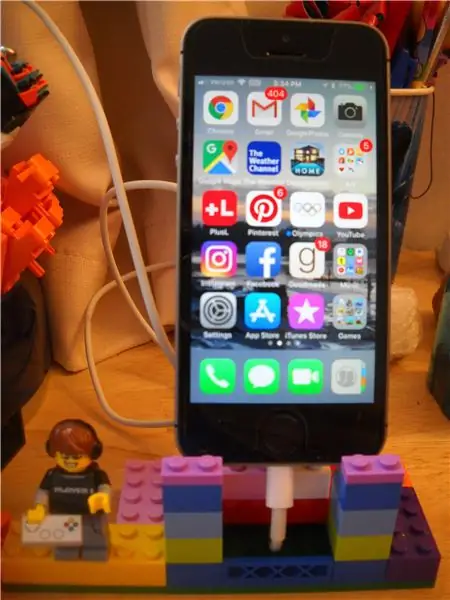


Hallo alle zusammen! Dies ist mein erstes Instructable, ein Lego-iPhone-Ständer. Es verwendet nur wenige Teile, aber wenn Sie ein Lego-Fan sind, wird es eine großartige Ergänzung für Ihre Sammlung sein! Ich habe eine lebendige, zufällige Auswahl von Steinen verwendet, damit jedes Teil leicht zu erkennen ist, aber verwenden Sie die Farben, die zu Ihnen passen.
Schritt 1:
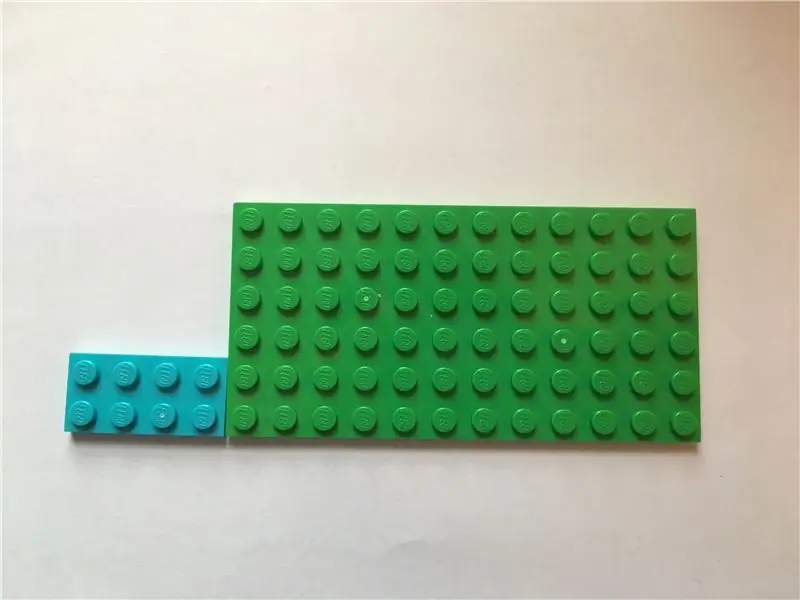
Ordnen Sie eine 2x4-Platte und eine 6x12-Platte wie abgebildet an.
Schritt 2:


Platziere vier 2x3-Steine, zwei 2x6-Steine, einen 2x4-Stein, zwei 1x2-Platten und ein 1x4 "Gitter" -Stück wie abgebildet.
Schritt 3:


Holen Sie sich zwei 2x2 Steine, zwei 1x6 Steine und einen 2x6 Stein. Platzieren Sie sie wie abgebildet.
Schritt 4:


Fügen Sie zwei 2x2 Steine und zwei 2x4 Steine wie gezeigt hinzu.
Schritt 5:
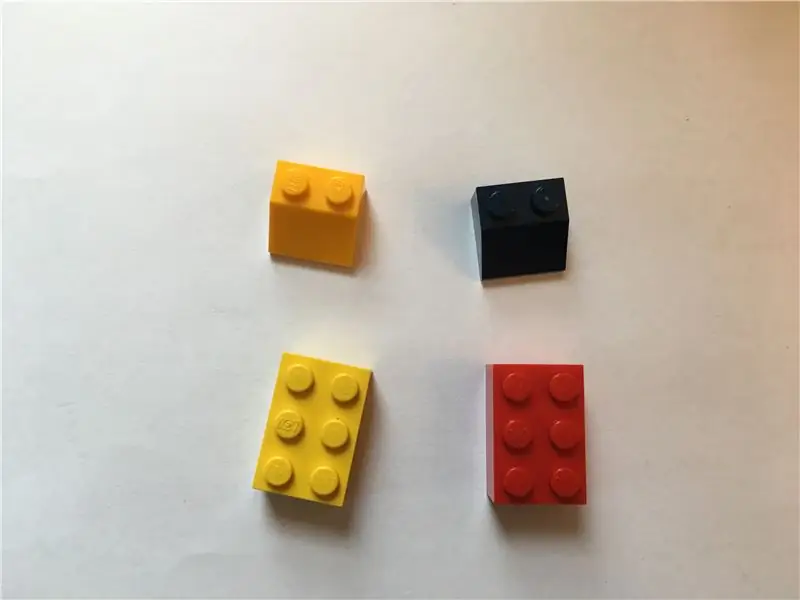
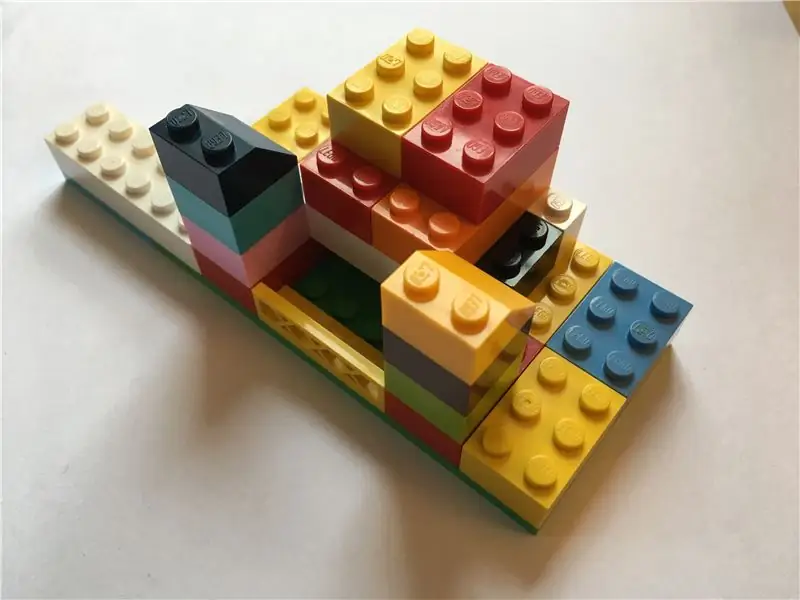
Finde zwei 2x3 Steine und zwei 2x2 Schrägsteine. Verbinden Sie sie wie abgebildet mit den Böschungssteinen nach innen.
Schritt 6:


Platzieren Sie einen 1x4-Stein, einen 2x4-Stein und zwei 1x2-Platten wie abgebildet. Die 1x2-Platten sind unerlässlich, da sie ein Verrutschen Ihres Telefons verhindern.
Schritt 7:

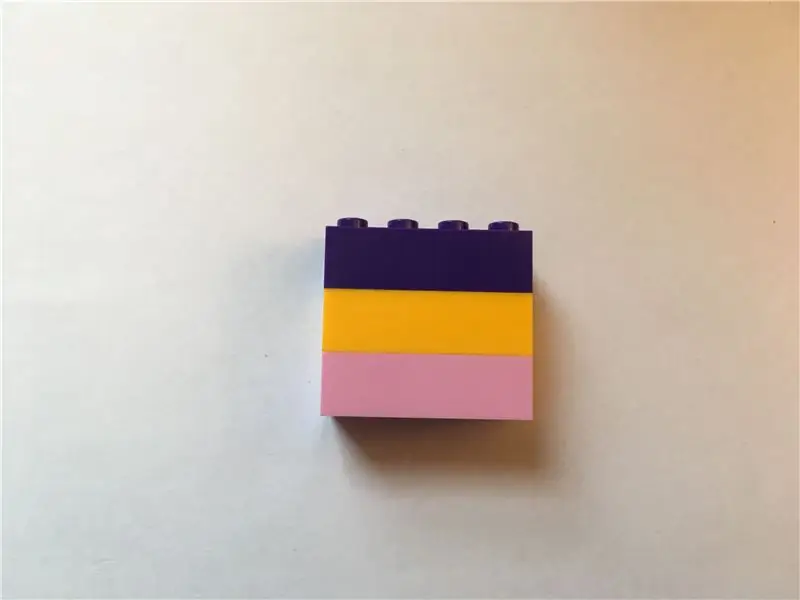

Stapeln Sie drei 2x4-Steine und legen Sie sie wie abgebildet auf das Modell.
Schritt 8: Feinschliff

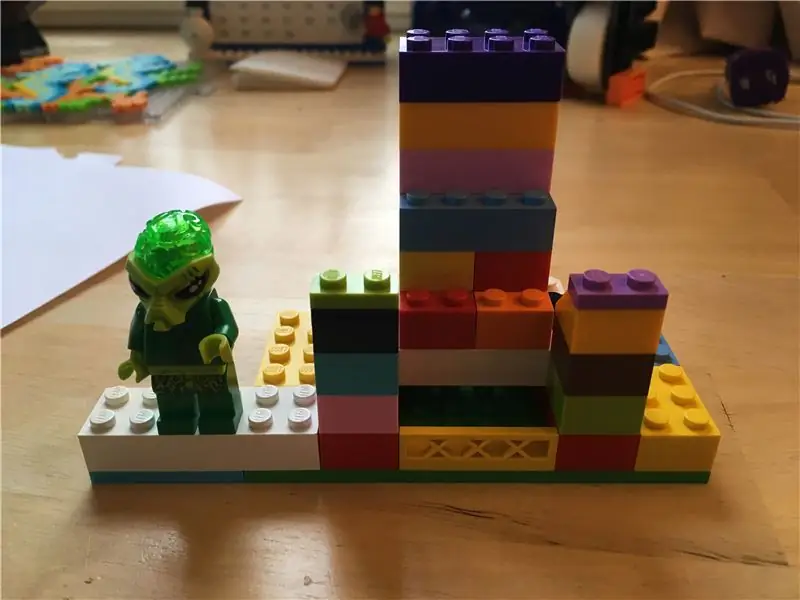
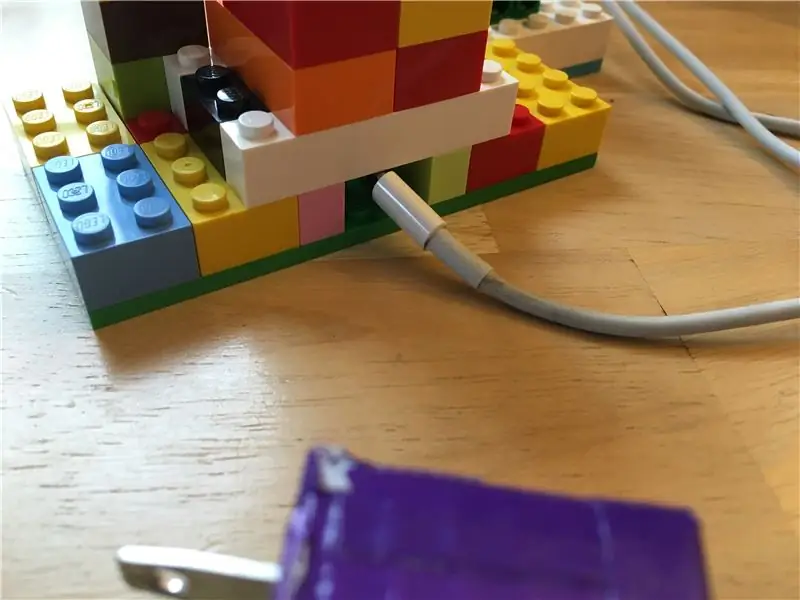
Wenn Sie möchten, können Sie eine Minifigur an den 2x6-Stein anbringen, der aus dem Rest des Modells herausragt. Die Hände der Minifigur haben genau die richtige Größe, um das Ladekabel zu halten und eine schöne Dekoration hinzuzufügen. Fädeln Sie das Ladekabel durch das Loch auf der Rückseite, stecken Sie es ein und schon kann es losgehen!
Schritt 9: Folgen Sie meiner Seite und überprüfen Sie sie auf Updates
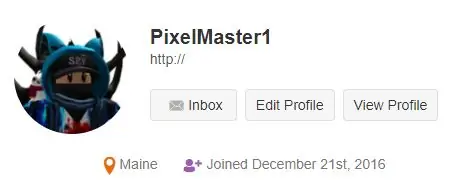
www.instructables.com/member/PixelMaster1/
Empfohlen:
Die Kurzanleitung zum Erstellen eines Videos mit Ihrem IPhone und Hochladen auf Facebook oder YouTube: 9 Schritte

Die Kurzanleitung zum Erstellen eines Videos mit Ihrem IPhone und Hochladen auf Facebook oder YouTube: Verwenden Sie diesen einfachen 5-Schritte-Prozess (Instructables lässt es wie mehr Schritte aussehen, als es tatsächlich ist), um Ihr erstes YouTube- oder Facebook-Video zu erstellen und hochzuladen - mit nur dein iPhone
So fügen Sie Videos von Ubuntu zu Ihrem iPhone hinzu – wikiHow

So fügen Sie Videos von Ubuntu zu Ihrem iPhone hinzu: Wenn Sie Ubuntu und das iPhone verwenden, möchten Sie möglicherweise einige Videos mit Ihrem Computer zu Ihrem Gerät hinzufügen. Keine Sorge, es ist ganz einfach und erfordert keinen Jailbreak iPhone
So richten Sie Ihr iPhone ein: 9 Schritte

So richten Sie Ihr iPhone ein: So richten Sie Ihr neues iPhone am einfachsten ein
So konvertieren Sie ein YouTube-Video in einen iPhone-Klingelton auf iTunes 12.5 – wikiHow

So konvertieren Sie ein YouTube-Video in einen IPhone-Klingelton auf ITunes 12.5: Diese Anweisungen wurden für Mac-Benutzer geschrieben. Sie können für PC-Benutzer abweichen
LEGO Katapult: 6 Schritte (mit Bildern)

LEGO Katapult: Das LEGO Katapult ist für Kinder gedacht, die keine Pille nehmen mögen. Ich möchte den Kindern das unwillige Verhalten angenehmer machen. Ich liebe LEGO und Arduino, also erstelle ich ein Projekt, indem ich sie miteinander kombiniere. Sie können eine Pille durch Drücken einer Taste starten
